Piezīme. Mēs izmantosim ubuntu 20.04, lai veiktu konkrēto procesu un tā ateksitēšanas funkciju.
Atexit funkcijas darbība:
Šī neeksistējošā funkcija reģistrēs funkciju, kuru vēlaties izsaukt galvenajā procesā. Tas izraisa normālu programmas pārtraukšanu. Pēc izpildes Ja tā atgriež 0, tas nozīmē, ka funkcijas izsaukums ir veiksmīgs. Ja tā atgriež -1 vai jebkuru citu vērtību, funkcija atexit neizsauca reģistrēto funkciju, ja tiek atvērts kāds atvērtā koda fails. Savukārt izbeigšanas, atexit funkcija izpildes laikā aizvērs visus šos failus.
1. solis: Izveidojiet teksta redaktoru, lai rakstītu programmu:
Pirms atexit funkcijas veikšanas, pirmkārt, Linux servera teksta redaktorā jāizveido C valodas programma, izmantojot šādu Linux termināla komandu.
$ gedit
Lietotnes “gedit” atvēršanai būs vajadzīgs zināms laiks, pēc tam to varēsiet nekavējoties izmantot. Tas ļaus atvērt teksta redaktoru, kurā jūs varat ierakstīt savu kodu. Teksta redaktors parādīsies kā zemāk redzamais attēls:

2. solis: Kodējiet C programmu, izmantojot atexit funkciju teksta redaktorā:
Lai izmantotu atexit funkciju, pirmkārt, jums ir jāuzraksta vienkāršs C valodas kods, lai tajā lietotu funkciju. Zemāk dotajā attēlā ir C valodas kods, kurā ir divas funkcijas, no kurām viena ir galvenajā klasē, un vēl viena ir reģistrēta nepastāvošā funkciju izsaukumā.
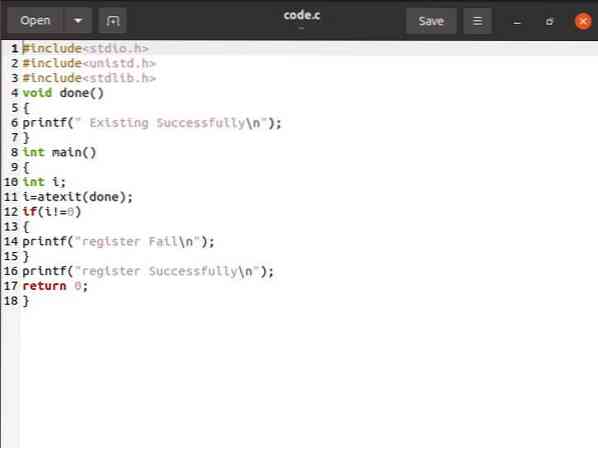
Saglabājiet šo attēla kodu ar jebkuru nosaukumu, izmantojot paplašinājuma kodu.c. Šis formāts parāda, ka tas ir C valodas kods, un tas ļauj jums parādīt zemāk sniegto C valodas funkcijas un bibliotēku.

3. solis: Veiciet procesu, lai pārbaudītu programmas izvadi:
Lai izpildītu kodu, pirmkārt, jums jāatgriežas Linux servera terminālā. Lai izpildītu, jums jāpiešķir komanda “gcc -o test” un izveidotā C faila nosaukums. Tālāk ir norādīta komanda:
$ gcc -o testa kods.c
Tas parādīs kļūdu, ja gcc kompilators nav instalēts jūsu sistēmā.

Tagad jums jāinstalē gcc, dodot komandu “sudo apt install gcc” savā Linux terminālā, kā parādīts zemāk:

Nospiežot ievadīšanas taustiņu, tas sāks instalēt gcc jūsu Linux serverī. Tas prasīs kādu laiku; pēc tam tajā tiks lūgts ievadīt jā / nē. Jāievada jā; tad tas sāks rādīt gcc kompilatora lejupielādes gaitu, kā parādīts zemāk esošajā attēlā:
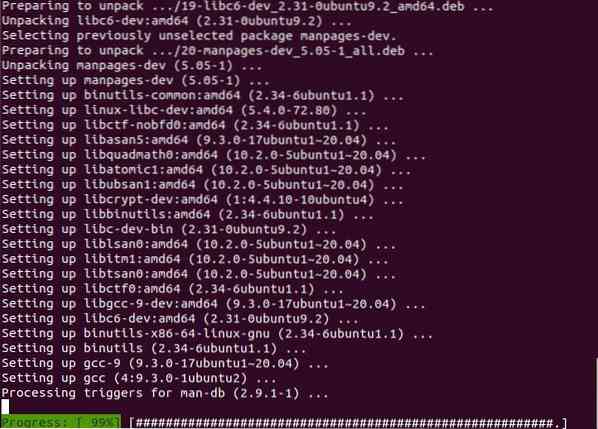
Tiklīdz Linux serverī esat instalējis gcc kompilatoru, tajā var veiksmīgi apkopot savu kodu. Lai iegūtu galīgo rezultātu, jums jāizmanto. / testa komanda, kā norādīts zemāk:

Šī komanda parādīs jūsu koda izvadi. Jūs varat apskatīt sava koda izvadi zemāk citētajā attēlā.

Kā parādīts iepriekš, “veiksmīgi pastāv” ir izveidotā funkcija, kuru programmas galvenajā kodā reģistrē un izsauc atexit funkcija. Šī izeja parāda, ka funkcija ir veiksmīgi reģistrēta. Ja tas nav reģistrēts, tas sniegs izvadi kā -1.
Vēl viens atexit funkcijas piemērs, izmantojot vairākas reģistrētas funkcijas, kuras jāizsauc:
Lai skaidrāk uzzinātu, kā šī funkcija darbojas, jums var būt cits piemērs ar atšķirīgu koda izpildi. Atkārtojiet to pašu procesu, lai uzrakstītu kodu, kā minēts iepriekš, izmantojot komandu “gedit”, lai atvērtu teksta redaktoru, un pēc koda uzrakstīšanas saglabājiet to ar jebkuru nosaukumu, pieminot .c pagarinājums. Kā parādīts zemāk esošajā attēlā, jūs varat redzēt, ka vairākas funkcijas vienā un tajā pašā programmā izsauc atexit funkcija.

Iepriekš redzamajā attēlā varat redzēt, kā tiek izsauktas un reģistrētas trīs tukšas funkcijas, izmantojot galvenā koda funkciju atexit. Lai iegūtu šī koda izvadi, jums ir jāveic tā pati komanda, kas minēta iepriekš. Atveriet sava Linux servera termināli un izpildiet komandu “gcc -o test” kopā ar iepriekš izveidoto failu. Pēc veiksmīgas koda apkopošanas jums terminālā ir jāizpilda šāda citētā instrukcija.
$ ./pārbaude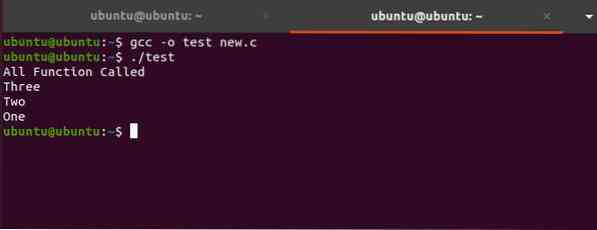
Šeit jūs varat redzēt, vai visas trīs izsauktās funkcijas ir reģistrētas un veiksmīgi darbojas.
Daži specifiski funkcijas “atexit” lietojumi:
Iepriekš mēs esam redzējuši ļoti visaptverošu Linux serveri, kas izmanto atexit funkciju, lai normalizētu izpildīto kodu, un mums ir vēlamais atexit statuss. Kad pirms koda darbības pārtraukšanas ir reģistrētas vairākas funkcijas, lai izsauktu visas reģistrētās funkcijas, jums jāizmanto vairākas atexit funkcijas.
Secinājums:
Raksts, kā minēts iepriekš, parāda atexit funkcijas izmantošanu C valodā. Mēs esam izmantojuši kompilatoru gcc, lai apkopotu koda paraugu, kas saistīts ar atexit funkciju Linux serverī. Iepriekš minētajā rakstā ir vairāki piemēri, lai izprastu atexit funkcijas izmantošanu un kā tā darbojas Linux. Tagad viss, kas jums jādara, ir izmantot šī raksta priekšrocības, lai Linux serverī izmantotu atexit funkciju.
 Phenquestions
Phenquestions


